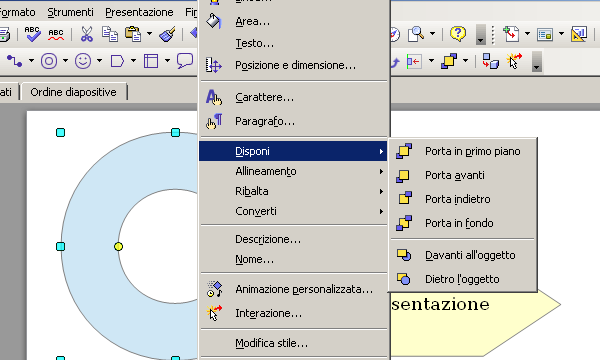
Ogni diapositiva di una presentazione creata con OpenOffice Impress può contenere decine di oggetti come ad esempio blocchi di testo, immagini o forme vettoriali. Spesso per ragioni grafiche alcuni oggetti occupano la stessa regione della diapositiva come ad esempio avviene con una forma colorata utilizzata come fondo di un blocco di testo.
Lo strumento Disponi di OpenOffice Impress
Per gestire correttamente la sovrapposizione di diversi elementi OpenOffice Impress utilizza l’astrazione della pila. I vari elementi vengono cioè trattati come se fossero impilati verticalmente nell’ordine in cui sono stati creati. L’ordine può essere modificato in qualsiasi momento utilizzando lo strumento “Disponi” a cui si accede nel menù contestuale che si apre con un click del pulsante destro del mouse su un qualsiasi oggetto della presentazione.
Nell’immagine che accompagna questo post in una diapositiva di OpenOffice Impress l’anello azzurro è parzialmente in secondo piano rispetto alla freccia gialla. Per invertire questa situazione clicchiamo quindi con il pulsante destro del mouse sull’anello e nel menù contestuale che si andrà ad aprire spostiamo il puntatore sulla voce “Disponi” che offre una serie di comandi:
- Porta in primo piano: l’elemento selezionato è portato in primo piano rispetto a qualsiasi altro elemento della diapositiva.
- Porta avanti: l’elemento è fatto avanzare verso l’alto di una posizione (ricordiamo che gli elementi sono sovrapposti nell’ordine in cui sono stati creati).
- Porta indietro: l’elemento è fatto retrocedere di una posizione.
- Porta in fondo: l’elemento è spostato in fondo alla pila ideale degli oggetti e spostato in secondo piano rispetto a tutti gli altri elementi della diapositiva. Questa voce è particolarmente utile quando un oggetto deve essere utilizzato come sfondo.
[Link | OpenOffice.org]
